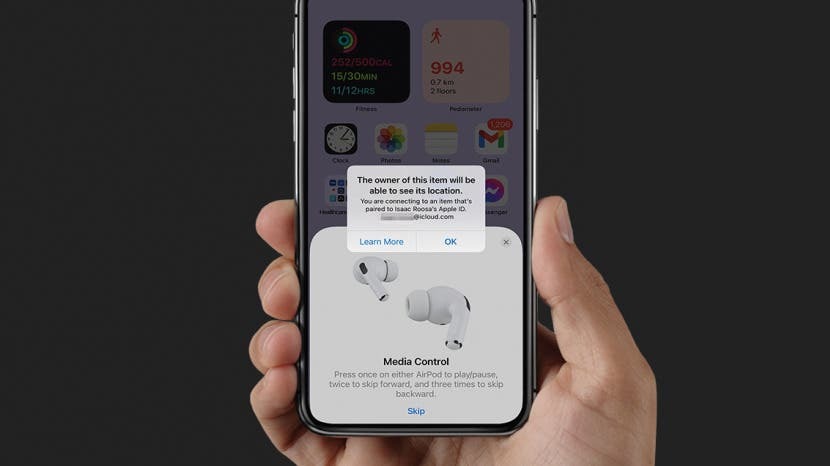
AirPods vai AirPods Pro atiestatīšana var palīdzēt novērst problēmas, kas radušās ar ierīcēm, un tā ir nepieciešama darbība, ja vēlaties pārdot vai atdot vecās AirPods. Zinot, kā atiestatīt AirPods Pro, varēsit izmantot atrastos AirPods, ja nevarat atrast īpašnieku.
Pāriet uz:
- Kā atiestatīt AirPod Pros, AirPods vai AirPods Max
- Kā noņemt AirPods savienošanas pārī bloķēšanu, lai noņemtu tos no Apple ID
- Vai kāds var izmantot nozagtos AirPods?
- Kā atrast AirPods īpašnieku
Kā atiestatīt AirPod Pros, AirPods vai AirPods Max
Lai gan tie joprojām būs jānoņem no sava Apple ID (par to mēs runāsim vēlāk), AirPods var atvienot šādi:
- Ievietojiet AirPods to uzlādes futrālī un aizveriet vāku.
- Pēc 30 sekundēm atveriet vāku.
- Savā iPhone tālrunī atveriet Iestatījumi.
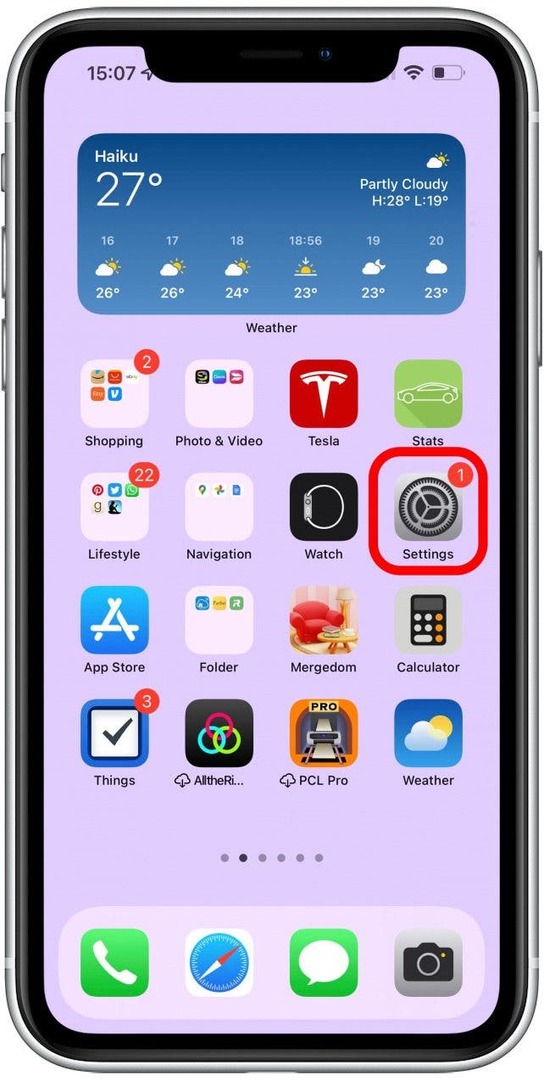
- Krāns Bluetooth.
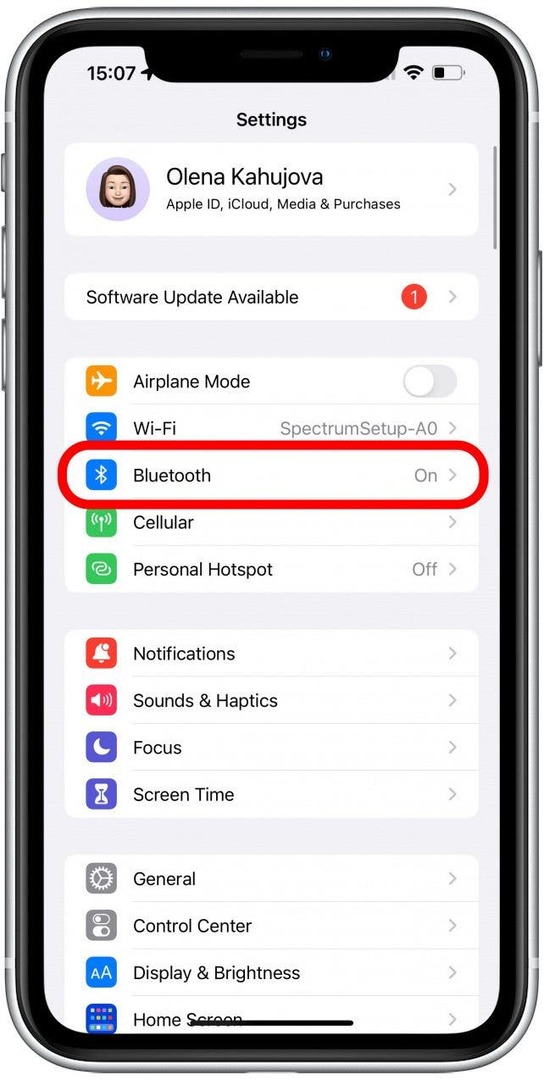
- Blakus saviem AirPods pieskarieties ikonai informācijas ikona.
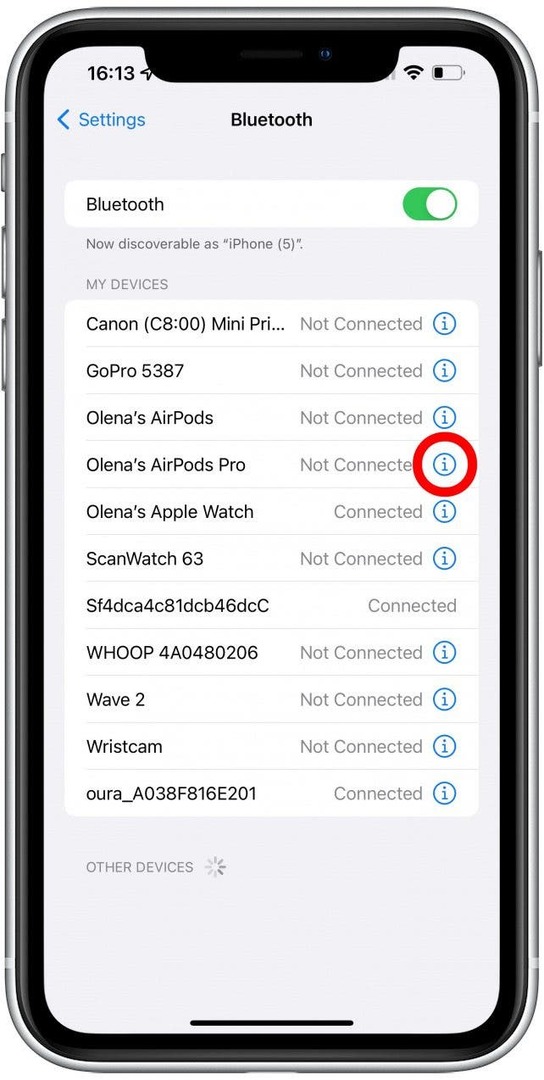
- Krāns Aizmirstiet šo ierīci.
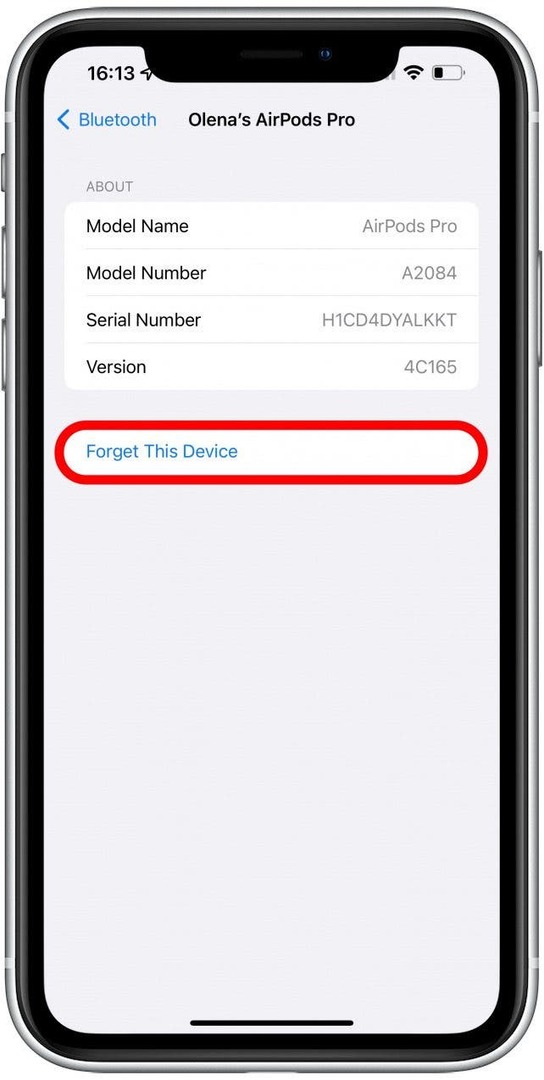
- Apstipriniet, ka vēlaties Aizmirstiet ierīci.
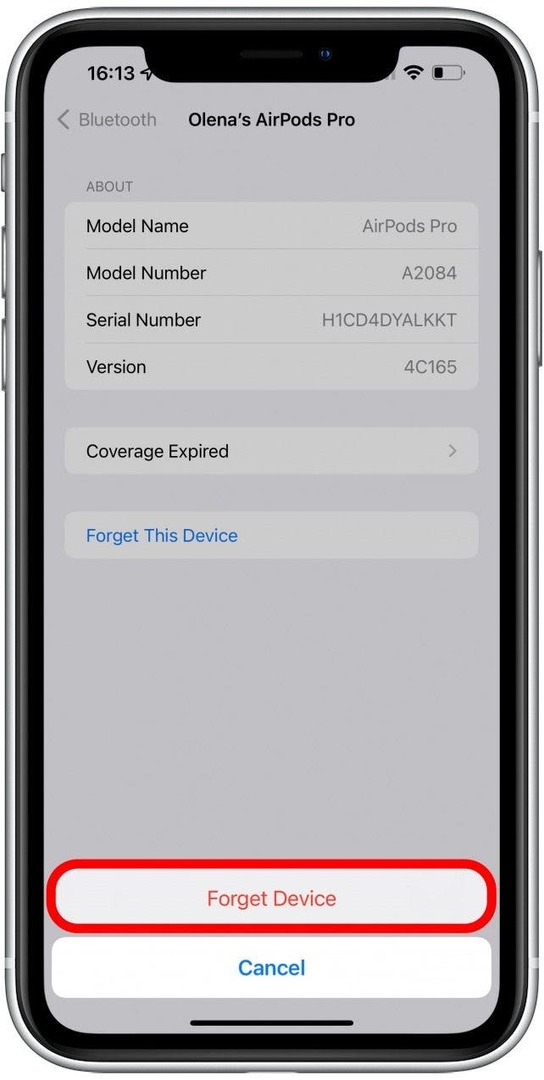
- Kamēr AirPods korpusa vāks joprojām ir atvērts, nospiediet un turiet iestatīšanas pogu korpusa aizmugurē. Tas jādara, līdz statusa indikators maina krāsu uz dzintaru un pēc tam atpakaļ uz baltu.

Tieši tā! Jūsu AirPods ir atiestatīti! Ja jūs tikai veicāt problēmu novēršanu, es ceru, ka tas atrisināja jūsu AirPod problēmas. Ja tikko iegādājāties lietotus AirPods, tam vajadzētu ļaut jums to izdarīt iestatiet tos savā Apple ID. Ja vēlaties tos pārdot, noteikti veiciet tālāk norādītās darbības, lai noņemtu savienošanas pārī bloķētāju; Ja to nedarīsit, jaunais īpašnieks redzēs ziņojumu: "Šī vienuma īpašnieks varēs redzēt tā atrašanās vietu", kā arī informāciju par Apple ID, ar kuru tas ir reģistrēts.
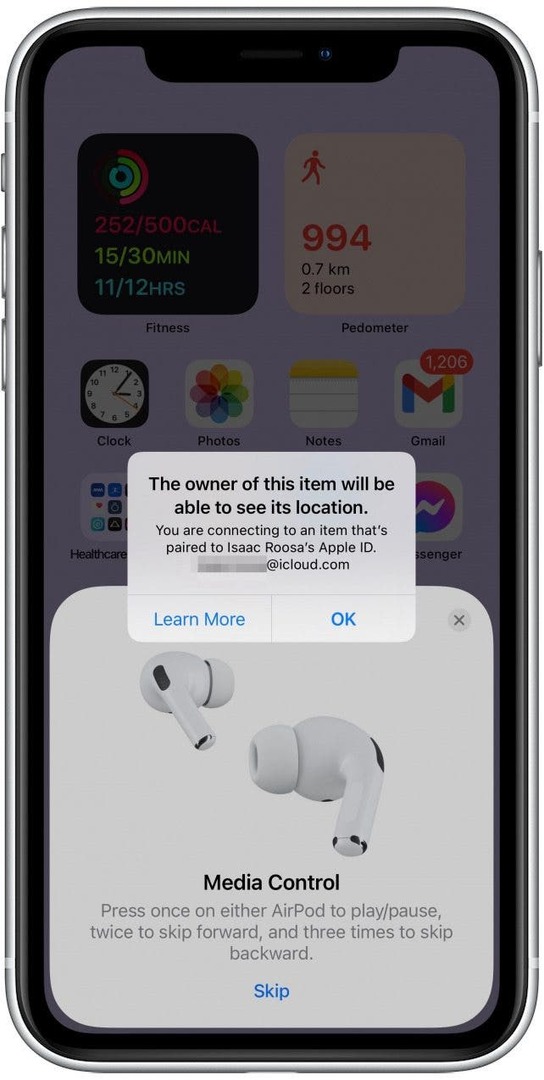
Lai iegūtu vairāk padomu par AirPods, reģistrējieties mūsu bezmaksas pakalpojumam Dienas padomu biļetens.
Kā noņemt AirPods savienošanas pārī bloķēšanu, lai noņemtu tos no Apple ID
Agrāk, kad rūpnīcā atiestatījāt AirPods Pro vai AirPods, tos vairs nevarēja izsekot, izmantojot funkciju Find My. Izmantojot iOS 15 atjauninājumu, jūs varat: AirPods un AirPods Pro tagad var izsekot, jo tiem ir savienošanas pārī bloķēšana, kas ir līdzīga jūsu iPhone aktivizēšanas funkcijai. Slēdzene. Pat ja jūs stingri atiestatīsiet AirPods, tos joprojām varēs izsekot, izmantojot funkciju Find My, jo savienošanas pārī bloķēšana. Lai to noņemtu:
- Savā iPhone tālrunī atveriet Atrodi manu.
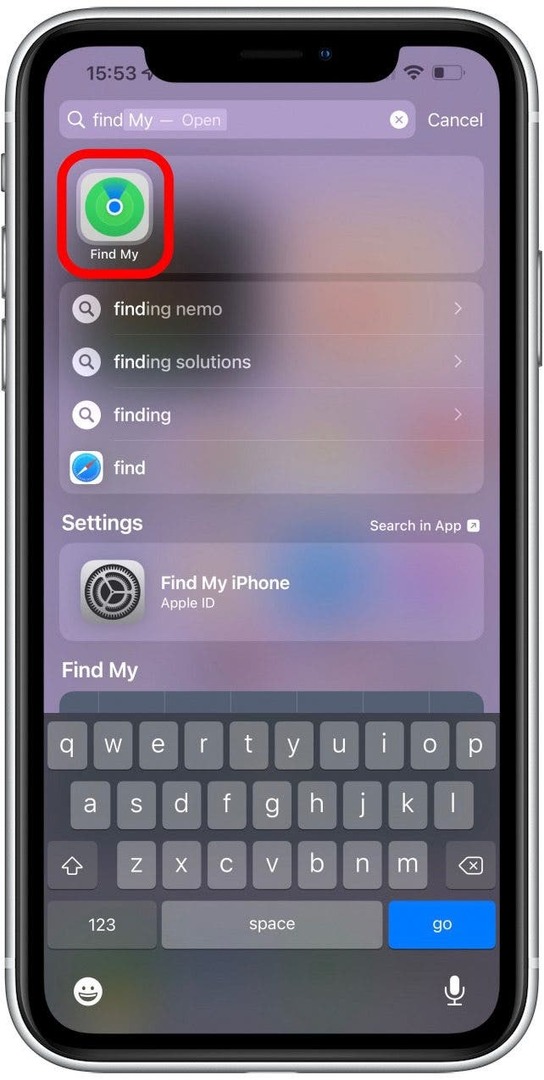
- Krāns Ierīces.
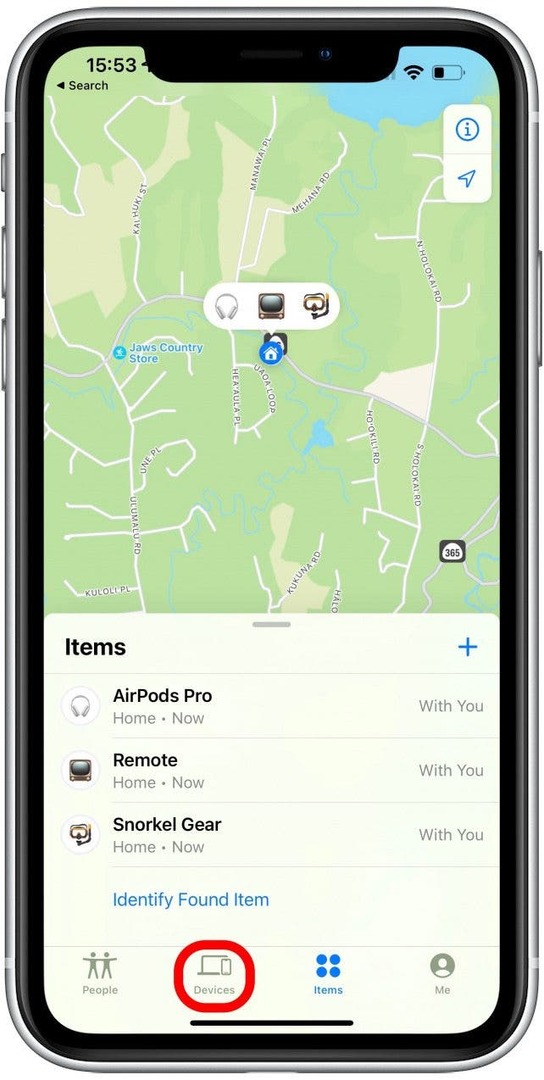
- Atlasiet AirPods, kurus vēlaties noņemt.
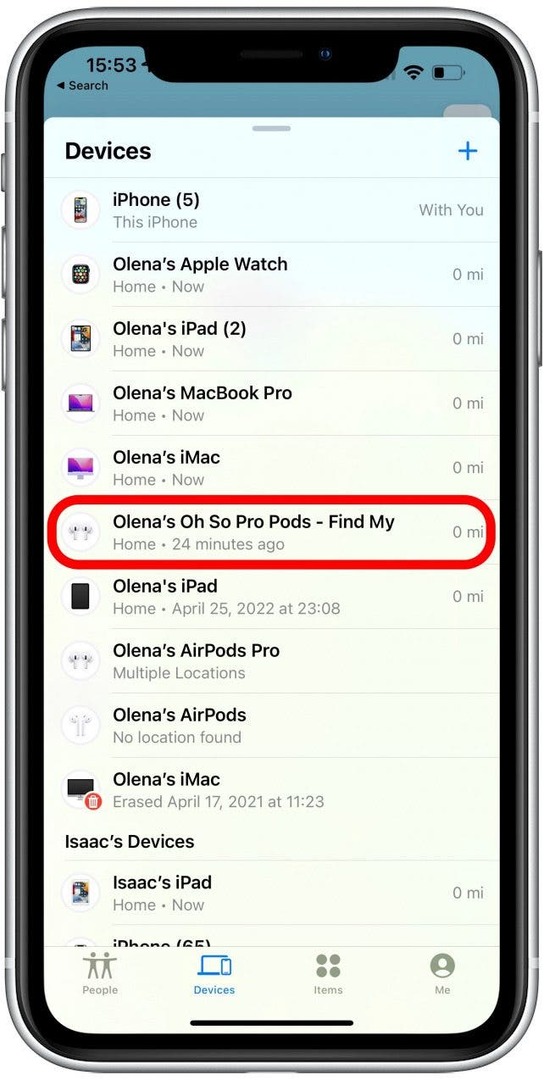
- Krāns Noņemiet šo ierīci apakšā. Iespējams, jums būs jāvelk uz augšu, lai parādītu vairāk informācijas.
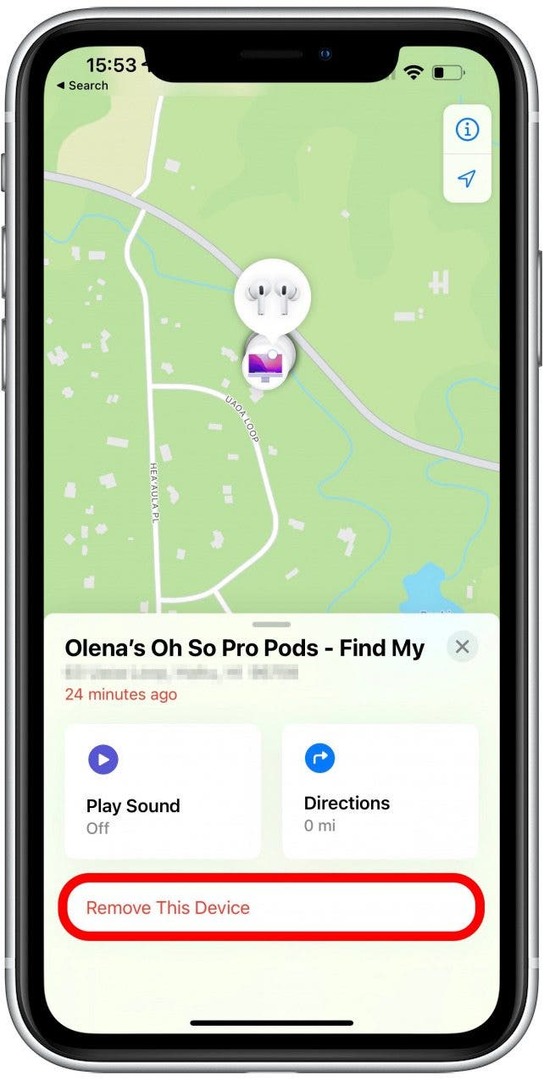
- Jums būs jāievada sava Apple ID parole un pieskarieties labi.
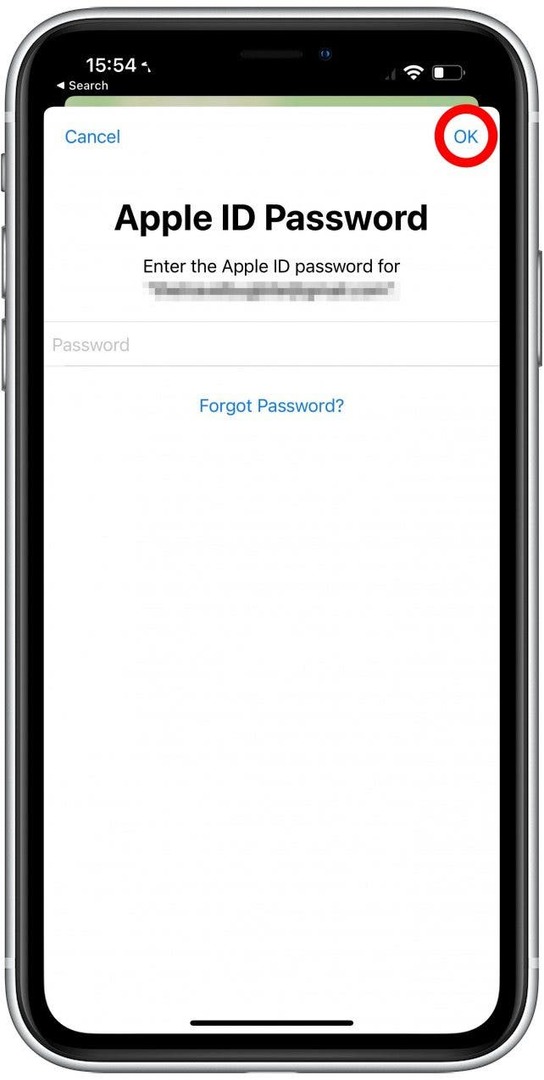
Labā ziņa ir tā, ka varat to izdarīt pat pēc tam, kad esat pārdevis vai atdevis savus AirPods! Ja esat iegādājies lietotus un nevarat tos savienot pārī, jums ir jāsazinās ar iepriekšējo īpašnieku un jāveic šīs darbības.
Vai kāds var izmantot nozagtos AirPods?
Diemžēl, jā, nozagtos vai atrastos AirPods var izmantot. Tomēr ar iOS 15 atjauninājumu AirPods kļuva drošāki. Kad es mēģināju iestatīt sava vīra AirPods ar savu Apple ID, es to nevarēju izdarīt, lai gan viņš bija manas Apple Family Sharing grupas dalībnieks. Tātad, ja kāds nozog jūsu AirPods, viņš joprojām var tos izmantot, lai klausītos mūziku, taču, to darot, jūs varēsit redzēt viņu atrašanās vietu.
Kā atrast AirPods īpašnieku
"Es atradu AirPods; vai es varu tos izmantot?" Jā, jūs varat, taču mēs iesakām to darīt, lai palīdzētu atrast īpašnieku. Kādas personas AirPod izmantošana var palīdzēt viņam atrast jūs un atgūt savus AirPods. Turklāt, atiestatot tos un savienojot tos ar savu iPhone, iespējams, varēsit redzēt īpašnieka Apple ID e-pastu. Varat to izmantot, lai mēģinātu sazināties ar īpašnieku, lai atgrieztu AirPods. Tikmēr mēģiniet uzturēt tos uzlādētus un savienotus, lai atvieglotu izsekošanu. Otra iespēja ir nogādāt viņus policijas iecirknī vai Apple Store un noskaidrot, vai viņi var palīdzēt.
Tagad jūs zināt, kā rūpīgi atiestatīt AirPods Pro, AirPods un AirPods Max. Mēs ceram, ka šis raksts jums palīdzēja pārdot savus AirPods, iestatīt lietotus AirPods vai novērst AirPod problēmas. Nākamais, skatiet šos padomus, kā uzlabot AirPods akumulatora darbības laiku!